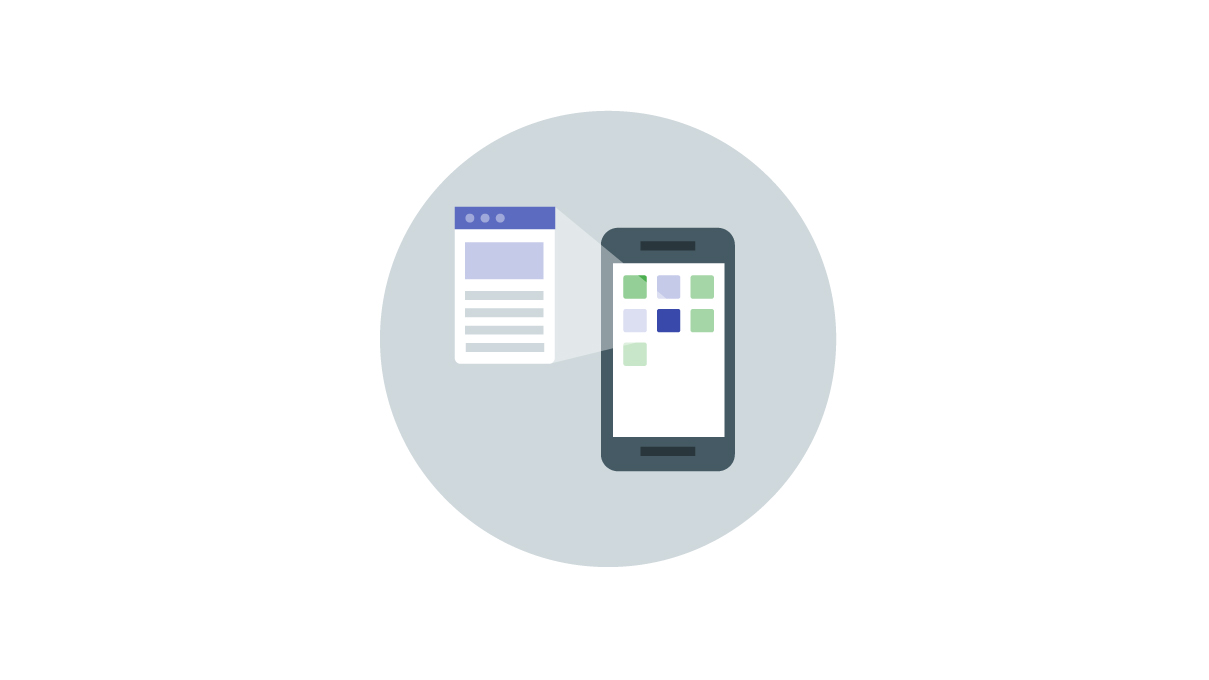Scopri come i tuoi utenti visualizzano sui loro dispositivi mobili il tuo sito web con la "Modalità dispositivo". Questo strumento ti consente di visualizzare e interagire con la mobile UX del tuo sito, in modo da poterne verificare rapidamente e facilmente l'aspetto dal vivo.
I professionisti del marketing e i proprietari di attività cadono facilmente nella trappola di verificare la visualizzazione del proprio sito web unicamente su computer fissi con grossi schermi o laptop in ufficio. È opportuno ricordare, tuttavia, che buona parte degli utenti navigano online tramite smartphone e tablet mentre sono in viaggio, in attesa che il caffè sia pronto o davanti alla TV.
Infatti, circa la metà di tutto il traffico web attuale proviene dai dispositivi mobili1. Inoltre, in Europa occidentale, quasi il 40% delle transazioni avviene oggi su dispositivi portatili2.
È probabile che, al momento, il modo in cui visualizzi e testi il tuo sito non rifletta esattamente la realtà. Tuttavia, verificare che aspetto ha il sito su più dispositivi mobili non è un'operazione facile da eseguire.
Qual è la soluzione?
Provare la "Modalità dispositivo"
Un approccio consiste nell'utilizzare la "Modalità dispositivo" nel browser Chrome. In questo modo, puoi visualizzare e utilizzare il tuo sito web attraverso lo schermo del dispositivo mobile che preferisci.
La "Modalità dispositivo" ti consente inoltre di passare alla visualizzazione orizzontale e aggiungere la cornice del dispositivo per ottenere un'approssimazione molto attendibile dell'aspetto del tuo sito per ciascun utente. Puoi anche simulare reti veloci o lente e applicare un sovraccarico alla CPU del dispositivo per verificarne l'effetto sui tempi di caricamento.
Dopotutto, un solo secondo di ritardo nei tempi di caricamento sui dispositivi mobili può ridurre le conversioni da tali dispositivi anche del 20%3.
Come avviare la "Modalità dispositivo"
Passaggio 1.
Apri il sito web in Chrome.
Passaggio 2.
Fai clic con il pulsante destro del mouse su un punto qualsiasi dello schermo e scegli "Ispeziona" nel menu.
Passaggio 3.
Attiva/disattiva l'icona dei dispositivi.
Passaggio 4.
Fai clic su "Responsive" ("Adattabile") nella barra dei menu e seleziona il dispositivo per il quale stai effettuando l'ottimizzazione. In alternativa, trascina i punti di manipolazione per impostare una dimensione dello schermo personalizzata.
Che cosa è possibile fare in "Modalità dispositivo"
Una volta attivata la "Modalità dispositivo", potrai controllare che aspetto ha e come funziona il tuo sito su diversi dispositivi. Ad esempio, potresti notare che alcune pagine contengono troppe parole, che i tuoi titoli sono troppo lunghi o che gli utenti devono eseguire lo zoom e pizzicare per leggere i nomi dei pulsanti.
Cerca di capire inoltre se i tuoi contenuti e inviti all'azione più importanti sono "above the fold", ovvero se gli utenti devono scorrere verso il basso per trovare le informazioni necessarie o effettuare un acquisto. In tal caso, prendi in considerazione di spostare il tutto leggermente verso l'alto.
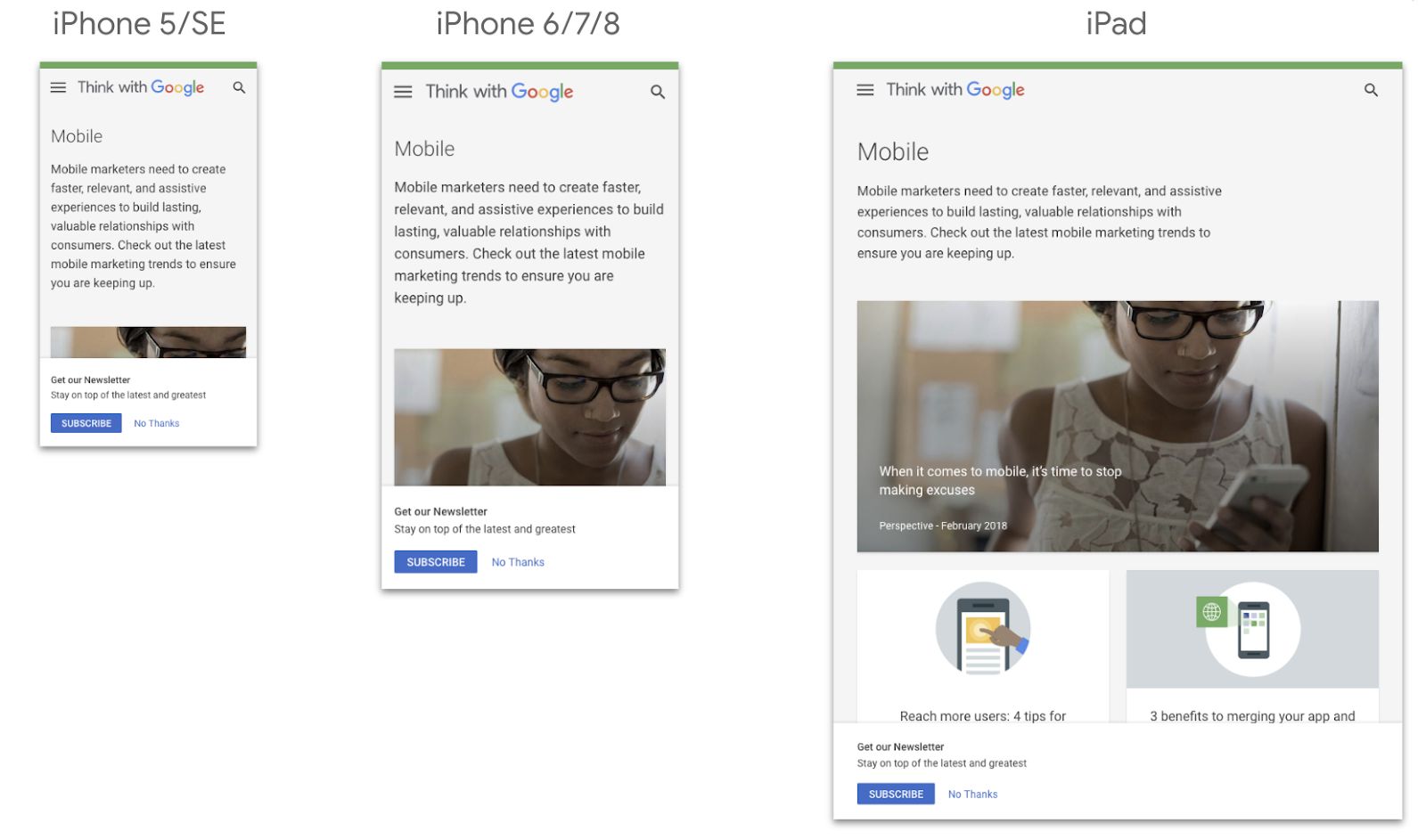
Tempo ben speso
È consigliabile verificare l'aspetto del sito nella realtà e apportare i miglioramenti del caso. Ad esempio, solo negli Stati Uniti, il 79% dei consumatori afferma di essere più propenso a visitare nuovamente e/o a condividere un sito per dispositivi mobili se è facile da utilizzare4.
Inoltre, più del 90% degli acquirenti B2B che riferisce di avere avuto un'esperienza da dispositivo mobile di qualità superiore dichiara di essere propenso ad acquistare nuovamente dallo stesso fornitore, rispetto al 50% di coloro che hanno segnalato un'esperienza scadente5.
Assicurati di controllare il tuo sito in questo modo dopo ogni minima variazione o nuova modifica che apporti. È utile inoltre effettuare una verifica dopo il lancio di nuovi importanti dispositivi mobili, per essere sicuri di rimanere aggiornati.